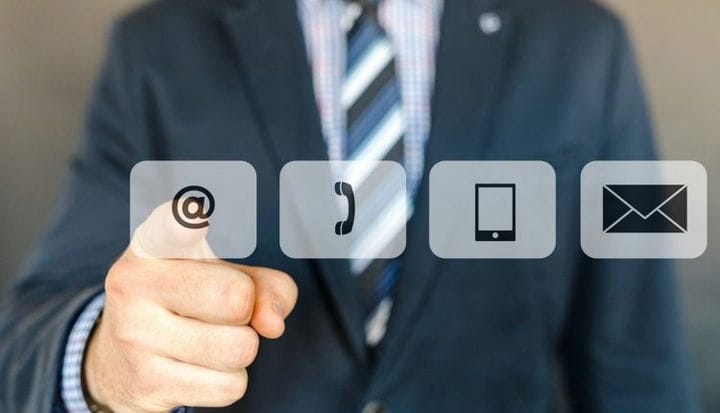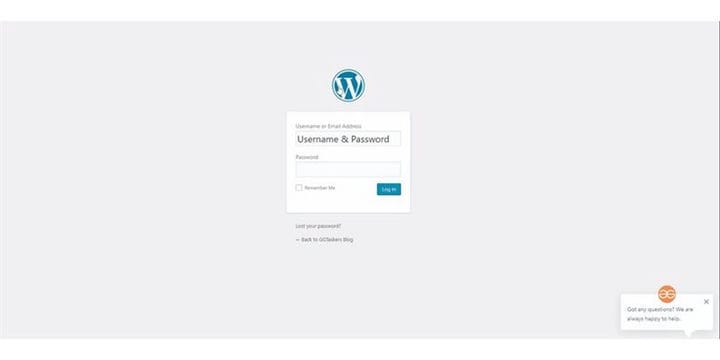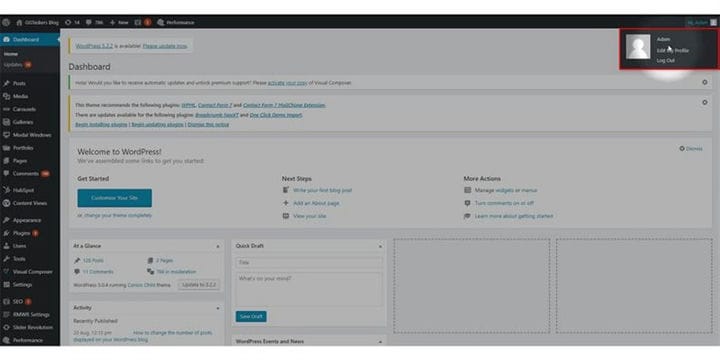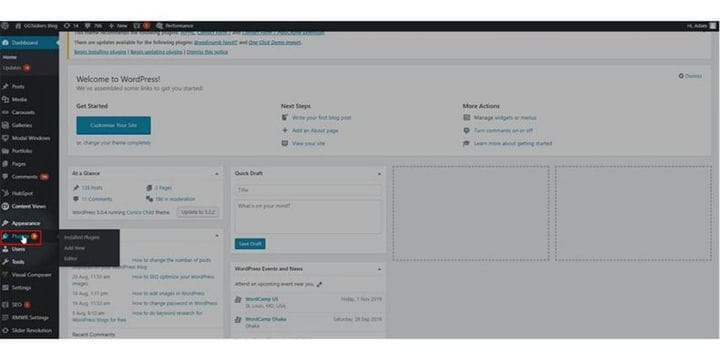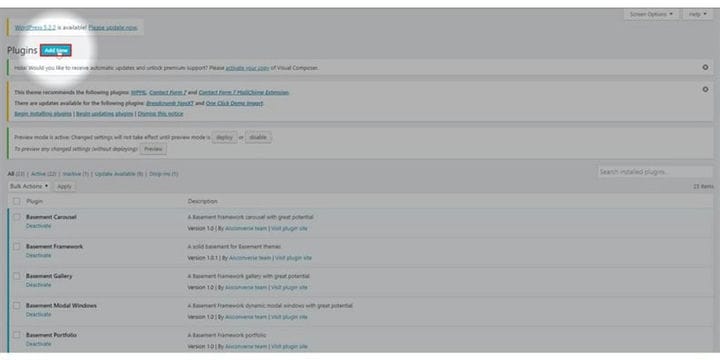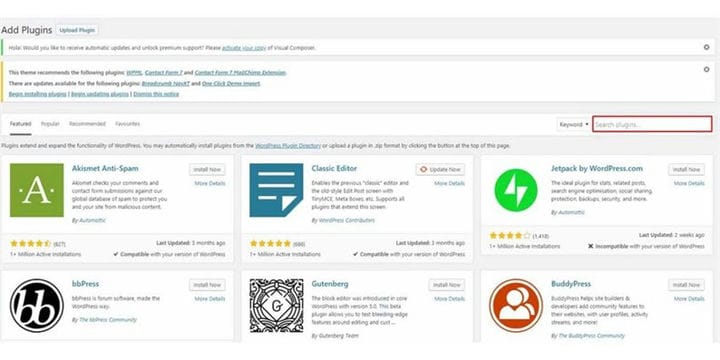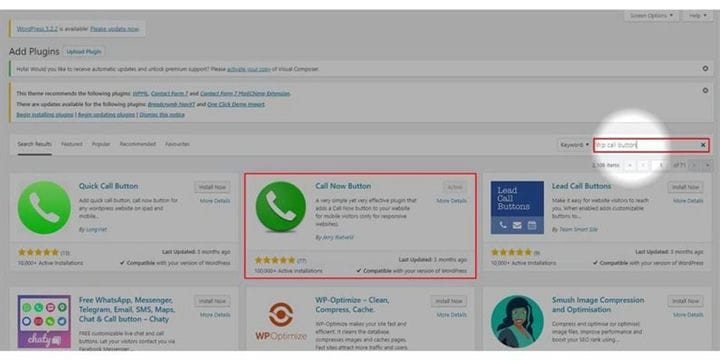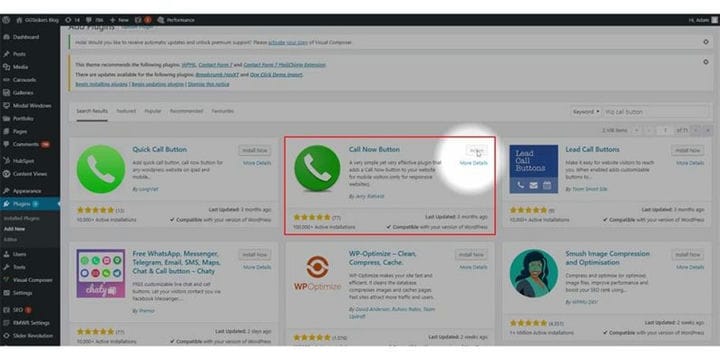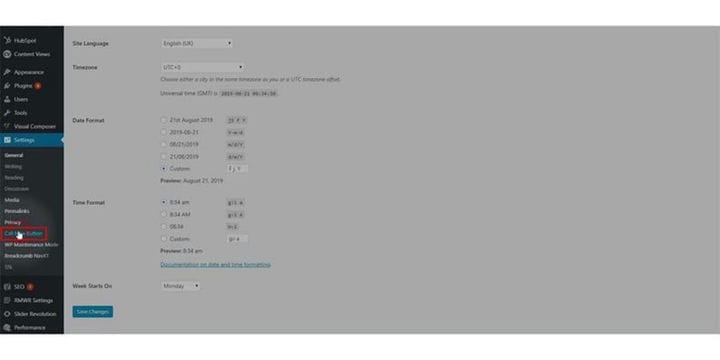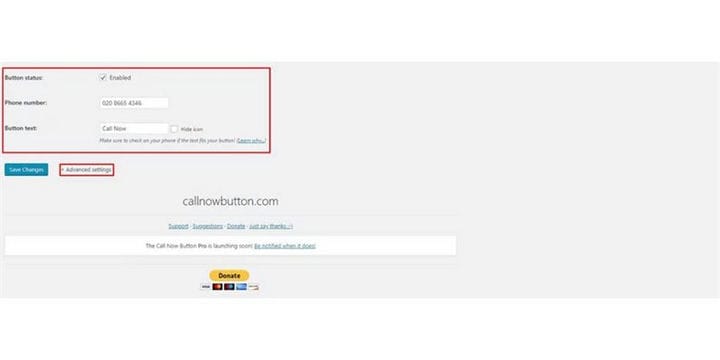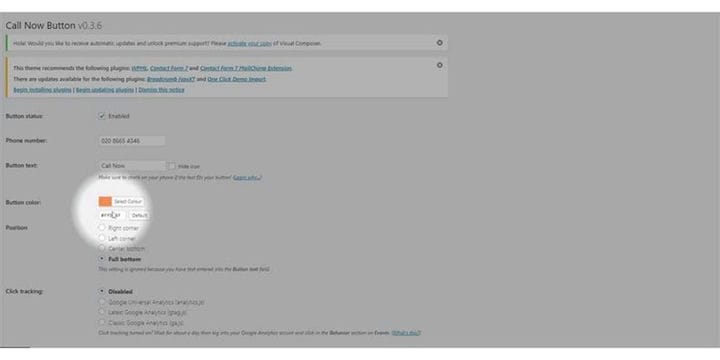Як додати кнопку дзвінка в WordPress
Задайте собі одне просте запитання, скільки годин ви проводите за своїм смартфоном? Я знаю, що кожен витрачає близько 2-3 годин на день за своїм смартфоном, і тому не дивно, що більшість веб-трафіку генерується з мобільних пристроїв. Функція живого чату вивела обслуговування клієнтів на новий рівень, але дехто все ще віддає перевагу старомодному телефонному дзвінку. Але деякі проблеми краще вирішувати по телефону, а не в чаті. У цьому блозі я покажу вам, як можна додати кнопку дзвінка по кнопці в WordPress за допомогою плагіна.
Крок 1. Вам потрібно перейти до серверної частини вашого веб-сайту або для WordPress; він відомий як wp-admin. Wp-admin — це універсальний логін для веб-сайту WordPress. Припустимо, ваш веб-сайт www.example.com, тоді вам потрібно ввести URL-адресу як www.example.com/wp-admin.
Крок 2: Після входу ви потрапите на свою інформаційну панель. Тепер ви повинні переконатися, що ви увійшли як адміністратор. Важливо увійти як адміністратор, оскільки лише адміністратор має доступ до редагування всіх функцій, включаючи вимкнення однієї. Різним користувачам WordPress можна призначати різні ролі, тому ви повинні переконатися, що ви вибрали користувача, який має доступ адміністратора.
Крок 3: На інформаційній панелі ви знайдете вкладку під назвою плагін. Щоб встановити плагін WordPress, вам потрібно натиснути на плагін. Якщо ви не знаєте, як встановити плагін WordPress, обов’язково перевірте, як встановити плагін WordPress.
Крок 4. У верхній частині екрана ви знайдете кнопку «Додати нове». Щоб додати плагін, вам потрібно натиснути «Додати новий».
Крок 5. Я використовую плагін кнопки «Зателефонувати зараз», щоб додати кнопку. Вам потрібно шукати плагін на панелі пошуку типу WP call зараз.
Крок 6: Вам потрібно встановити плагін, і, як бачите, я вже встановив плагін, і він уже активований.
Крок 7: Тепер натисніть на налаштування. На цій вкладці є кілька важливих параметрів вашого веб-сайту, тому будьте обережні.
Крок 8: На вкладці налаштувань ви знайдете нову підвкладку під назвою «Кнопка виклику». Натисніть на вкладку «Зателефонувати зараз».
Крок 9: Ви побачите, що відкрилося нове вікно. Там ви знайдете основні параметри вашої кнопки. Щоб дозволити, натисніть увімкнути. Додайте свій номер телефону та текст кнопки. Натисніть на заздалегідь.
Крок 10. Попередні налаштування мають усі розширені функції, які допоможуть вам ще більше налаштувати кнопку виклику зараз. Тому переконайтеся, що ви перебрали всі варіанти.
Крок 11: Коли ви все закінчите, ви знайдете невелику кнопку внизу під назвою «Зберегти зараз». Щоб додати дзвінок зараз, натисніть кнопку Зберегти зміни.
Крок 12. Якщо ви використовуєте будь-який плагін для кешування, не забудьте очистити зміни, щоб застосувати зміни на реальному сайті.
Слід зазначити, що ця кнопка буде видна лише на смартфонах, і вона не буде помітна на сайті для настільних комп’ютерів. Якщо ви хочете також розмістити його на своєму настільному сайті, вам потрібно зробити це вручну за допомогою кодування.